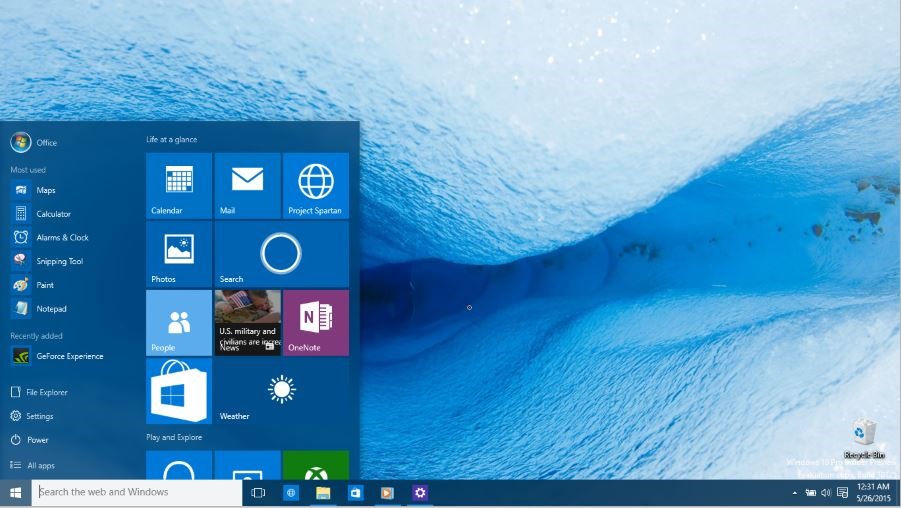begynder vinduer, hvordan man ændre farven af start - menu i vinduerne 10, start menu er vendt tilbage til windows - styresystem med vinduer. 10.start menu i vinduerne 10, selv om det ikke er identisk med windows 7, er den perfekte blanding af windows 7 begynder menu og begynde på vinduer 8.1, med standardindstilling, start menu i vinduerne 10 skærme ikoner på venstre side af menuen og app fliser i højre side.din bruger navn står på toppen af starten, mens den effekt eller lukke knap er i bunden af menuen.,,,,, under anvendelsen ikoner, der er ikoner hurtigt adgang fil opdagelsesrejsende og miljøer,.,,,, i modsætning til tidligere udgaver af - vinduer 10 viser ikke farve på start, taskbar og aktion center ved misligholdelse.selv om vinduer 10 opfanger en accent farve fra desktop - baggrund (desktop tapet) med standardindstilling, accent farve anføres hverken begynder eller taskbar.,, på grund af det, den smukke start menu og nyttige taskbar bære en mørk tema eller farve med standardindstilling.men, hvis du foretrækker at se automatisk udvalgt accent farve på start menu og taskbar, eller hvis du vil have din egen farve til taskbar og begynder, er der en mulighed under indstillinger app. i denne vejledning, vil vi vise, hvordan man kan ændre farve og taskbar misligholdelse begynde menu i vinduerne 10..følg anvisningerne nævnt i en af de følgende metoder til at vise farve på start, taskbar og handling center, og så ændrer farven af start - menu og taskbar.,,, metode 1 3, vise farve på start, taskbar og handling center, trin 1:, afslører, at den begynder at menu af at trykke startknap på taskbar eller ved presning af vinduer logo nøgle på tastaturet.,,, trin 2:, klik, kulisser, app ikon i venstre side af start - menuen for at åbne det samme.,,,,, bemærkning: hvis indstillinger ikon ikke er opført på den venstre side af start - miljøer i eftersøgningen kasse og - så tryk på enter.,,, trin 3:, klik, personalization, at navigere på personalization del af indstillinger app.,,,,,, trin 4:, her, på den venstre side, klik, farver.,,,,,, trin 5: på den right-side, tænd for den mulighed, titel, vise farve på start, taskbar og aktion center.det er det!,,,,, fra nu af, vinduer 10 vil automatisk vælger en accent farve fra desktop - baggrund og vil vise den samme om start, taskbar, aktion center og nogle andre områder.,, men hvis du vil have din egen farve til start menu, taskbar og handling center, udfyldes de instrukser, som nævnt i metode 2., metode 2 for 3, ændrer farven af start - menu og taskbar i vinduerne 10, 1. trin:, højre klik, om desktop - pc 'er og så klik eller bank, personer, mulighed for at navigere på personalization del af indstillinger app.,,,,,, trin 2: på den venstre side af indstillinger klik eller bank, farver,.,,, trin 3:, sørg for, at den mulighed, titel, vise farve på start, taskbar og aktion center, er tændt.,,,,,, trin 4:, sluk den første mulighedtitel, automatisk vælger en accent farve fra min baggrund, at se mange farvede fliser.klik et farvet fliser til at vælge den farve og anvende den som farven til start, taskbar, aktion center og andre udvalgte områder af styresystemet.,,,,,!,,, metode 3 af 3, ændre start, taskbar og handling center farve ved hjælp af farve og udseende, trin 1:, følg anvisningerne nævnt i metode 1 at tænde mulighed ret vise farve på start, taskbar og aktion center.,,,,,, trin 2: næste, åben, løb, - rubrik ved samtidig at ruder + r nøgler.,,, trin 3: i rubrik, type, kontrol, farve, og derefter trykke enter nøgle til at åbne farve og udseende vindue.,,,,,, trin 4: her vælges en farve i dit valg før presning, undtagen ændringer, button.held og lykke!,,,,, - lad os, hvis de ikke er i stand til at ændre farven på taskbar og starte i vinduerne 10 selv efter ovennævnte retningslinjer.kan ikke lide begyndelsen menu i vinduerne 10?brug den klassiske skal starte menuen på vinduer. 10.